La selección de texto es una tarea fundamental en la edición de documentos en Microsoft Word. Es la base para realizar cualquier tipo de modificación‚ desde cambiar el formato de la letra hasta eliminar o copiar contenido; Word 2013 ofrece una variedad de métodos para seleccionar texto‚ incluyendo la selección por letra‚ que resulta particularmente útil cuando se necesita trabajar con caracteres individuales o pequeñas porciones de texto.
La importancia de la selección por letra
La selección por letra‚ también conocida como selección por carácter‚ permite al usuario seleccionar un solo carácter o un grupo de caracteres contiguos. Esto es esencial en situaciones donde se requiere una precisión extrema en la edición‚ como⁚
- Corrección de errores tipográficos⁚ Si se ha cometido un error en una sola letra‚ la selección por letra permite corregirlo sin afectar el resto del texto.
- Inserción de caracteres especiales⁚ La selección por letra facilita la inserción de caracteres especiales‚ como símbolos matemáticos‚ signos de puntuación especiales o caracteres de idiomas extranjeros.
- Edición de código fuente⁚ En la edición de código fuente‚ la selección por letra es fundamental para trabajar con caracteres individuales y realizar modificaciones precisas.
- Formato de texto⁚ La selección por letra permite aplicar formato a caracteres individuales‚ como cambiar el color de una letra específica o aplicar negrita o cursiva a un solo carácter.
Métodos para seleccionar texto por letra en Word 2013
Word 2013 ofrece varios métodos para seleccionar texto por letra‚ cada uno con sus propias ventajas y desventajas. Estos métodos se pueden clasificar en dos categorías⁚ el uso del ratón y el uso del teclado.
Selección por letra con el ratón
La selección por letra con el ratón es la opción más intuitiva para los usuarios que prefieren una interfaz gráfica. El proceso es simple y directo⁚
- Posiciona el cursor⁚ Mueve el cursor del ratón al punto del documento donde deseas comenzar la selección.
- Haz clic y arrastra⁚ Haz clic izquierdo en el punto de inicio de la selección y arrastra el ratón hasta el punto final de la selección. La selección se actualizará en tiempo real a medida que arrastras el ratón.
- Libera el botón del ratón⁚ Una vez que hayas seleccionado el texto deseado‚ libera el botón izquierdo del ratón.
Selección por letra con el teclado
La selección por letra con el teclado es una técnica más rápida y eficiente para usuarios que prefieren trabajar con atajos de teclado. Estos atajos permiten seleccionar texto de forma rápida y precisa sin necesidad de usar el ratón.
Los atajos de teclado más comunes para la selección por letra son⁚
- Tecla “Flecha izquierda”⁚ Selecciona el carácter anterior al cursor.
- Tecla “Flecha derecha”⁚ Selecciona el carácter siguiente al cursor.
- Tecla “Shift” + “Flecha izquierda”⁚ Selecciona el carácter anterior al cursor y extiende la selección hacia la izquierda;
- Tecla “Shift” + “Flecha derecha”⁚ Selecciona el carácter siguiente al cursor y extiende la selección hacia la derecha.
- Tecla “Inicio”⁚ Selecciona desde el cursor hasta el inicio de la línea actual.
- Tecla “Fin”⁚ Selecciona desde el cursor hasta el final de la línea actual.
- Tecla “Ctrl” + “Inicio”⁚ Selecciona desde el cursor hasta el inicio del documento.
- Tecla “Ctrl” + “Fin”⁚ Selecciona desde el cursor hasta el final del documento.
- Tecla “Shift” + “Inicio”⁚ Selecciona desde el cursor hasta el inicio de la línea actual y extiende la selección hacia atrás.
- Tecla “Shift” + “Fin”⁚ Selecciona desde el cursor hasta el final de la línea actual y extiende la selección hacia adelante.
- Tecla “Shift” + “Ctrl” + “Inicio”⁚ Selecciona desde el cursor hasta el inicio del documento y extiende la selección hacia atrás.
- Tecla “Shift” + “Ctrl” + “Fin”⁚ Selecciona desde el cursor hasta el final del documento y extiende la selección hacia adelante.
Consejos adicionales para la selección por letra
Además de los métodos básicos mencionados anteriormente‚ existen algunos consejos adicionales que pueden mejorar la eficiencia de la selección por letra⁚
- Selecciona palabras completas⁚ Para seleccionar una palabra completa‚ haz doble clic en la palabra con el ratón o coloca el cursor al inicio de la palabra y presiona la tecla “Ctrl” + “Shift” + “Flecha derecha”.
- Selecciona frases⁚ Para seleccionar una frase completa‚ haz triple clic en la frase con el ratón o coloca el cursor al inicio de la frase y presiona la tecla “Ctrl” + “Shift” + “Flecha derecha” varias veces.
- Selecciona párrafos⁚ Para seleccionar un párrafo completo‚ haz clic en el margen izquierdo del párrafo con el ratón o coloca el cursor al inicio del párrafo y presiona la tecla “Ctrl” + “Shift” + “Flecha abajo” varias veces.
- Selecciona todo el documento⁚ Para seleccionar todo el documento‚ presiona la tecla “Ctrl” + “A” o haz clic en el botón “Seleccionar todo” en la pestaña “Inicio”.
- Usa la barra de desplazamiento⁚ Para seleccionar texto que se encuentra fuera de la vista actual‚ usa la barra de desplazamiento para desplazar el documento hacia arriba o hacia abajo.
Conclusión
La selección por letra es una herramienta poderosa que permite a los usuarios de Word 2013 realizar ediciones precisas y eficientes en sus documentos. Al dominar los métodos de selección por letra‚ los usuarios pueden optimizar su flujo de trabajo y mejorar la calidad de sus documentos.
Recuerda que la práctica es la clave para dominar cualquier técnica de edición de texto. Experimenta con los diferentes métodos de selección por letra y encuentra el que mejor se adapte a tu estilo de trabajo.
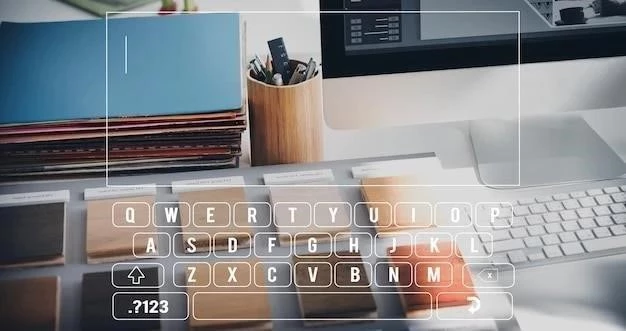

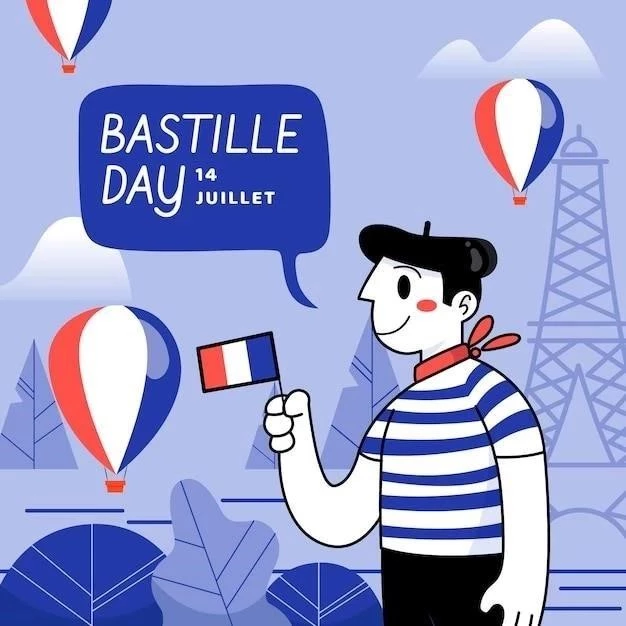



El artículo es informativo y útil, ofreciendo una descripción completa de la selección por letra en Word 2013. Se destaca la importancia de esta función para la edición precisa y se explican los métodos de selección de manera clara y concisa. Se sugiere la inclusión de una sección que compare la selección por letra con otras funciones de selección de texto en Word.
El artículo es informativo y bien organizado, presentando una descripción completa de la selección por letra en Word 2013. Se exponen los diferentes métodos de selección con ejemplos claros y concisos. Se sugiere la inclusión de una sección que explique cómo la selección por letra puede ser utilizada en combinación con otras funciones de Word para optimizar la edición de documentos.
Un artículo bien escrito y fácil de entender, que ofrece una guía práctica sobre la selección por letra en Word 2013. Se aprecian las explicaciones detalladas de los diferentes métodos de selección, así como los ejemplos que ilustran su aplicación. Se recomienda agregar información sobre las posibles opciones de configuración o personalización de la selección por letra.
El artículo es informativo y bien organizado, presentando una descripción detallada de la selección por letra en Word 2013. Se exponen los diferentes métodos de selección con ejemplos claros y concisos. Se sugiere la inclusión de una sección que explique cómo la selección por letra puede ser utilizada en combinación con otras funciones de Word para optimizar la edición de documentos.
El artículo presenta una introducción clara y concisa al tema de la selección por letra en Microsoft Word 2013. Se destaca la importancia de esta función para realizar ediciones precisas y se explica de manera comprensible los diferentes métodos disponibles. La estructura del texto es lógica y facilita la comprensión del contenido. Se agradece la inclusión de ejemplos concretos que ilustran las ventajas de la selección por letra en distintos escenarios.
El artículo es informativo y útil, proporcionando una descripción detallada de la selección por letra en Word 2013. Se aprecian las explicaciones claras y concisas de los diferentes métodos de selección, así como los ejemplos que ilustran su aplicación. Se recomienda agregar información sobre las posibles opciones de configuración o personalización de la selección por letra.
Un artículo bien escrito y informativo que ofrece una guía completa sobre la selección por letra en Word 2013. Se destaca la importancia de esta función para la edición precisa y se describen los métodos de selección de manera clara y concisa. Se sugiere la inclusión de una sección que explique cómo la selección por letra puede ser utilizada en combinación con otras funciones de edición de texto.
Un análisis completo y bien estructurado de la selección por letra en Word 2013. Se aprecian los ejemplos prácticos que ayudan a comprender la utilidad de esta función en diferentes situaciones. La información se presenta de forma clara y concisa, lo que facilita la lectura y comprensión del contenido. La inclusión de imágenes o capturas de pantalla podría mejorar la visualización de los métodos de selección.
El artículo presenta una visión completa y bien estructurada de la selección por letra en Word 2013. Se explican con claridad los diferentes métodos de selección y se proporcionan ejemplos prácticos para ilustrar su uso. Se recomienda incluir información sobre la compatibilidad de la selección por letra con diferentes versiones de Word.
El artículo aborda de manera efectiva la selección por letra en Word 2013, ofreciendo una guía completa y útil para los usuarios. Se destaca la importancia de esta función para la edición precisa y se describen los métodos de selección con claridad. Se recomienda incluir una sección dedicada a las posibles limitaciones o inconvenientes que se pueden encontrar al utilizar la selección por letra.